Adobe Photoshop był najlepszym rozwiązaniem, jeśli chodzi o edycję zdjęć, ale pomimo tego, że jest najbardziej poszukiwanym narzędziem do edycji zdjęć, ma jedną poważną wadę.
Tak, to złożoność, trzeba spędzić wiele godzin, aby opanować narzędzie Photoshop. To jest coś, co nie wszyscy wolą robić lub mieć na to czas.
To taka pustka, że narzędzia fotograficzne, takie jak Luminar (dawniej znany jako Macphun Luminar) spróbuj wypełnić swój łatwy w użyciu profesjonalny edytor zdjęć.
Luminar jest już dostępny dla systemu Windows i zdecydowaliśmy się wypróbować najnowszą wersję.
Co sprawia, że Luminar 3 jest jednym z najlepszych edytorów zdjęć na PC?
Luminar oferuje użytkownikom na różnych poziomach umiejętności większość zaawansowanych narzędzi do edycji plików RAW.
W międzyczasie interfejs użytkownika został zaprojektowany w taki sposób, aby nowi użytkownicy nie czuli się onieśmieleni tym samym.
Pobierz Luminar 3 na Windows 10
Osobiście uwielbiam mnóstwo podstawowych opcji edycji, które Luminar ma do zaoferowania, ponieważ jestem nowicjuszem pod każdym względem, jeśli chodzi o edycję zdjęć.
Najwyraźniej Luminar oferuje 300 różnych narzędzi do edycji zdjęć, w tym ponad 50 ustawień wstępnych jednym kliknięciem, 40 filtrów do edycji zdjęć i nieniszczącą edycję.
Rozpoczynanie
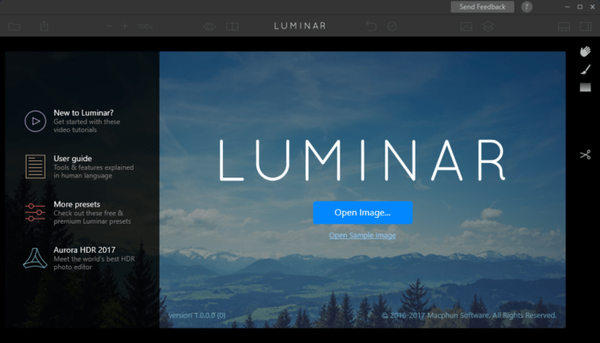
Po uruchomieniu Luminara otworzy się nowe okno z dwiema opcjami, Załaduj obraz lub Przetwarzanie wsadowe. Przetwarzanie wsadowe jest szczególnie przydatne, gdy chcesz zastosować ten sam zestaw zmian do wielu zdjęć. Edycja obrazu jest przydatna do niestandardowej edycji pojedynczego obrazu.
W przypadku przetwarzania wsadowego (funkcja nie jest jeszcze dostępna w wersji beta), użytkownicy powinni mieć możliwość przeciągania i upuszczania wielu obrazów oraz stosowania wspólnych ustawień.
W przyszłości Luminar umożliwi także korzystanie z funkcji przetwarzania wsadowego poprzez dostęp do opcji Przetwarzanie wsadowe z menu Plik w aplikacji.
Wypróbuj to oprogramowanie do montażu zdjęć, aby ozdobić swoje cyfrowe zdjęcia
Ekran edycji
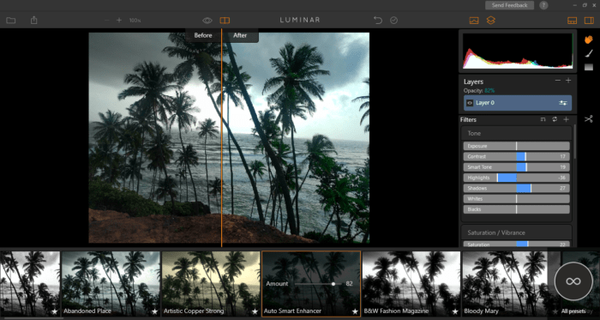
Cóż, to jest menu, przy którym większość z nas będzie spędzać czas. Ekran edycji zawiera kombinację opcji, niektóre z nich są elementarne, a inne mają dość zaawansowany charakter.
Panel ustawień wstępnych na dole wyświetla ustawienia wstępne, które można zastosować do obrazów. Ponadto presety są rozdzielane na podstawie Outdoor, Portrait, Street, Dramatic, Basic i Travel.
Na szczęście można również przejść do wyboru gotowych pakietów na stronie internetowej Macphun i pobrać to samo.

Prawy panel jest zdominowany przez sekcję Warstwy. Nie trzeba dodawać, że to okienko pokazuje różne warstwy, które są nakładane na bieżący obraz, podobnie jak Adobe Photoshop. Można dostosować krycie, a także skorzystać z narzędzia Transform.
Wszystkie 40 ustawień wstępnych, o których rozmawialiśmy wcześniej, można dostosować za pomocą suwaków, a każdy z niestandardowych ustawień wstępnych można również zapisać osobno.
Paski narzędzi
Narzędzia są często kwintesencją oprogramowania do edycji zdjęć, a Luminarowi udało się dołączyć większość z nich. Przekształcanie, klonowanie, maska promieniowa, maska gradientowa, pędzel maskujący, przesuwanie, stemplowanie i przycinanie.
Luminar ma również całkiem fajną opcję udostępniania, w której można udostępniać w serwisach społecznościowych, w tym na Facebooku, Twitterze, Flickr, wiadomościach, a także w wiadomościach e-mail.
Moc AI
Luminar stawia na Accent AI 2.0, nową technologię uwzględniającą potrzeby człowieka, która automatycznie rozpoznaje ludzi i różne typy środowiska. Następnie narzędzie wykorzystuje te informacje, aby dostosować obrazy w realistyczny sposób.
Luminar Looks
Do wyboru jest ponad 70 stylizacji Luminar. Wszystkie te ustawienia zdjęć zostały wykonane ręcznie przez profesjonalnych fotografów. Użyj ich, aby przenieść swoją artystyczną wizję na wyższy poziom.
Podsumowując to
Luminar dla Windows jest rzeczywiście potężnym narzędziem do edycji zdjęć, które wymaga podstawowych umiejętności edycji. Bawiłem się Luminarem przez ostatnie kilka dni i byłem pod wrażeniem jego wydajności. Interfejs jest dobrze zaprojektowany, a jego podstawą jest prostota.
Poleciłbym Luminar nowicjuszom, którzy nie lubią brudzić sobie rąk za pomocą zaawansowanego narzędzia do edycji zdjęć.
To powiedziawszy, Luminar nadal nie ma niektórych narzędzi programu Photoshop, takich jak edytor tekstu i zaawansowane opcje układu wydruku. Ponieważ jest to tylko beta, jestem prawie pewien, że Macphun doda więcej funkcji w miarę postępów.
 Friendoffriends
Friendoffriends



